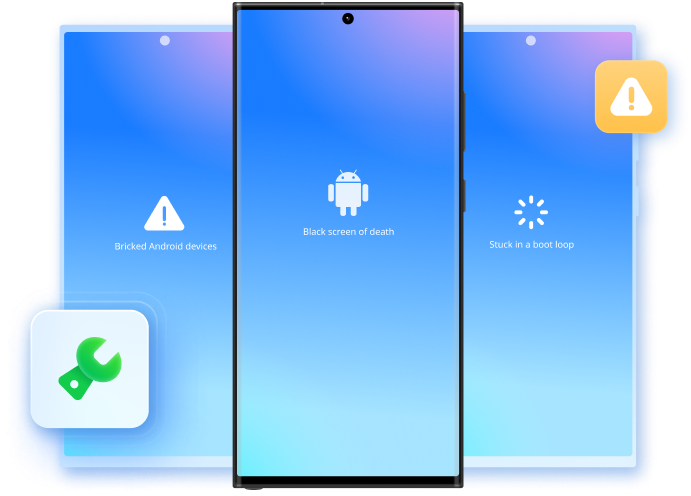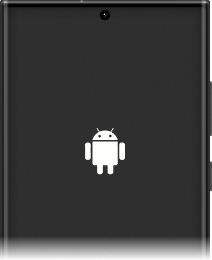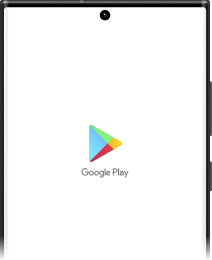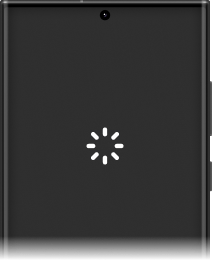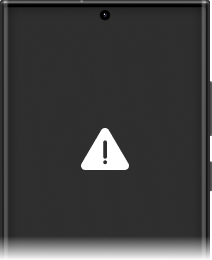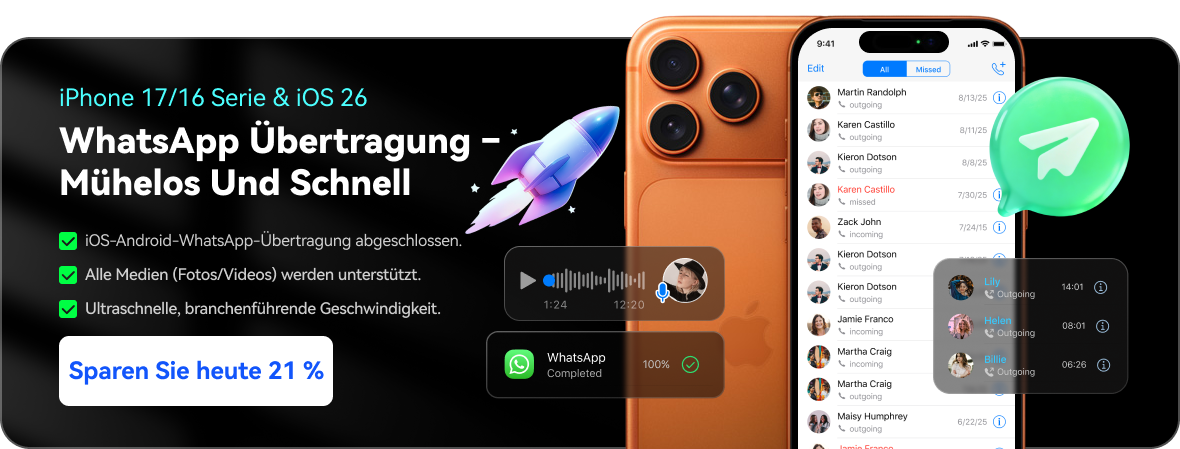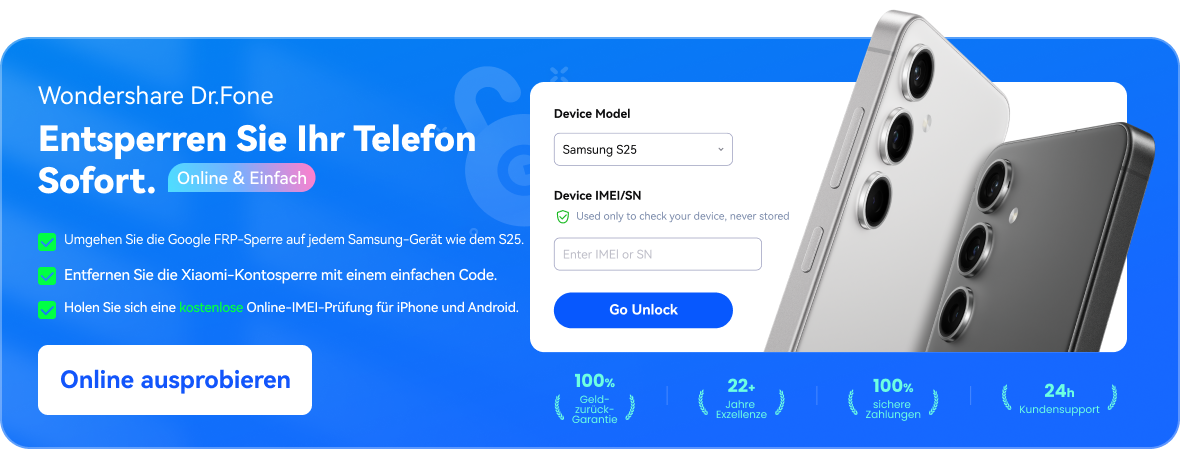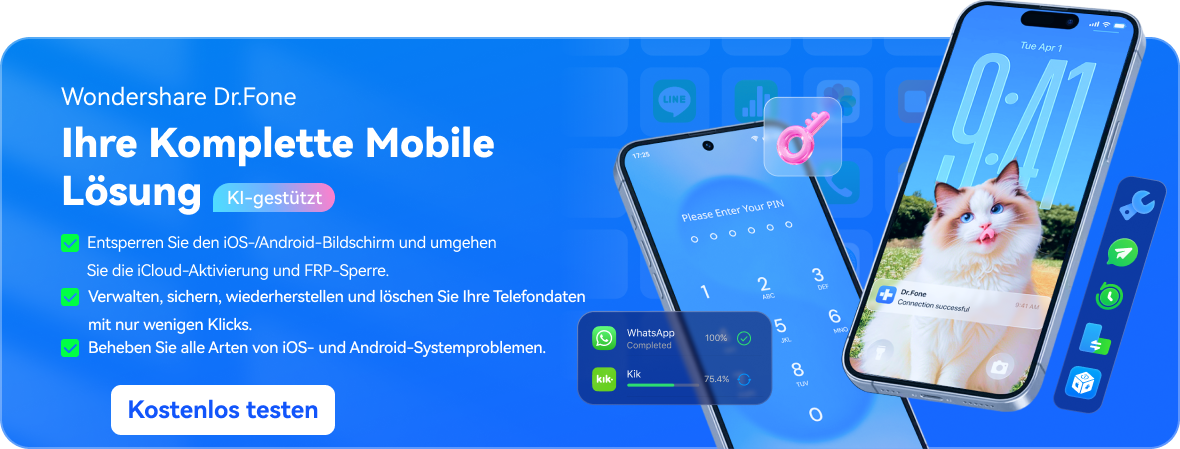Beheben Sie alle Android-Probleme wie ein Profi



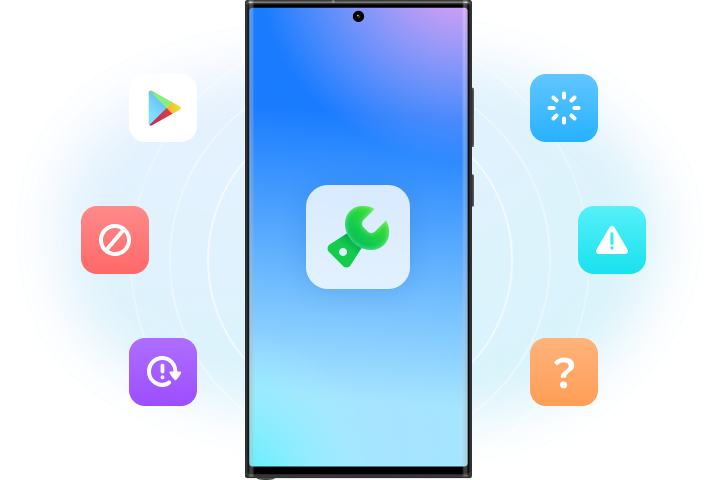
Android-Reparatur war noch nie so einfach
Über 1000 unterstützte Android-Modelle
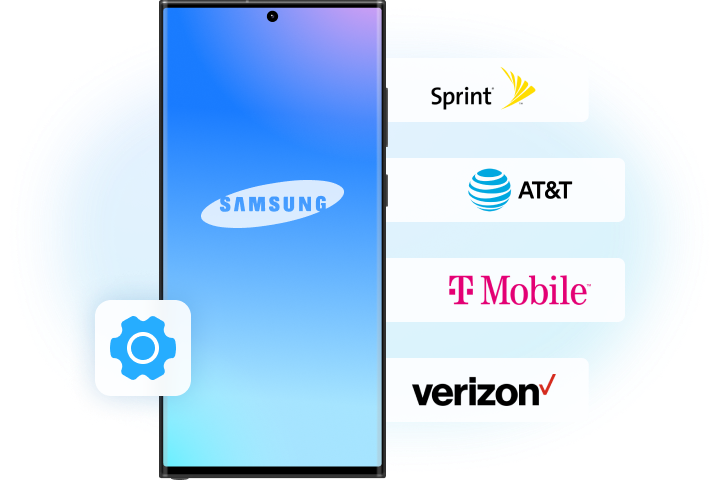
Schritte zur Verwendung der Android-Systemreparatur
Technische Spezifikationen
Prozessor
1 GHz oder schnellerer Prozessor (Intel oder AMD)
RAM
2 GB oder mehr RAM
Festplattenspeicher
200 MB verfügbarer Festplattenspeicher
Android
Erfordert Android OS 2.1 oder höher
Computer-Betriebssystem
Benötigt Windows 7 oder höher
FAQs - Sie fragen sich vielleicht immer noch
-
Was tun bei einem kaputten Android-Bildschirm?Die heutigen Android-Telefone sind gut konstruiert, aber eines der zunehmenden Risiken besteht darin, dass der Bildschirm leicht beschädigt werden kann, insbesondere bei Modellen mit Vollbildschirmen. Wenn Ihr Android-Gerät heruntergefallen und der Bildschirm beschädigt ist, gibt es einige Möglichkeiten, wie Sie vorgehen können:
- Stellen Sie die Daten von Ihrem Android-Gerät wieder her: Versuchen Sie, Ihr Android-Gerät nicht mehr zu benutzen, und suchen Sie ein Tool zur Wiederherstellung von Android-Daten, um die Daten auf Ihren PC zu übertragen. Das Letzte, was Sie wollen, ist, dass Ihre wichtigen Daten zusammen mit Ihrem Telefon verschwinden.
- Wenden Sie sich an den Kundendienst des Herstellers: Rufen Sie die Kundendienst-Hotline Ihres Android-Herstellers an und lassen Sie sich beraten, wie Sie Ihr Android-Display austauschen können, ob es Risiken gibt und wie viel der Austausch des kaputten Displays kosten wird.
- Gehen Sie zu einer Android-Reparaturwerkstatt: In vielen Fällen bieten Android-Reparaturwerkstätten kostengünstigere Bildschirmreparaturdienste an. Sie reparieren Android-Bildschirme oft schneller und bieten eine Garantie auf die gelieferten Teile. In jedem Fall ist dies eine Option, die einen Versuch wert ist.
-
Wie kann ich Android-Apps reparieren, die nicht reagieren?Es ist ein häufiges Problem, wenn bestimmte Apps auf Android nicht reagieren, ständig abstürzen oder sich nicht öffnen lassen, insbesondere bei Android-Telefonen, die schon länger als ein Jahr in Gebrauch sind. Wenn Sie auf dieses Problem stoßen. Hier sind die Methoden, um es zu beheben:
- Löschen Sie den App-Cache: Gehen Sie zu Einstellungen > Apps & Benachrichtigungen. Tippen Sie dann auf die App, gehen Sie zu App-Info und wählen Sie Speicher > Cache löschen.
- Starten Sie Ihr Gerät neu: Halten Sie die Einschalttaste einige Sekunden lang gedrückt und wählen Sie Neustart. Wenn Sie die Option Neustart nicht finden können, halten Sie die Einschalttaste länger als 30 Sekunden gedrückt.
- Deinstallieren Sie die Anwendung und installieren Sie diese neu: Wenn die Dateien der App beschädigt sind, deinstallieren Sie die App und installieren Sie diese neu, um das Problem mit der fehlenden Antwort zu beheben.
- Reparieren des Android-Systems: Wenn alle oben genannten Methoden fehlschlagen, ist es sehr wahrscheinlich, dass die Komponenten des Android-Systems beschädigt sind. Sie müssen Ihr Android-System mit Tools reparieren.
-
Wie behebe ich den Absturz meines Android-Handys?Wenn Ihr Android-Handy von Zeit zu Zeit neu startet oder sich von selbst ausschaltet, kommt es zu einem Absturz des Android-Systems. Die Ursache? Die Android-Firmware-Datei kann aufgrund falscher Gewohnheiten bei der Verwendung des Mobiltelefons beschädigt sein. Hier sind einige gängige Lösungen, um das Einfrieren von Android zu beheben:
- Suchen Sie nach Android-Updates: Gehen Sie zu Einstellungen > System > Erweitert > System-Aktualisierungen. Prüfen Sie den Update-Status und aktualisieren Sie Ihr Android-Gerät auf die neue Version.
- Werkseinstellungen zurücksetzen: Wenn es keine Updates auf Ihrem Android-Gerät gibt, kann das Zurücksetzen auf die Werkseinstellungen die Firmware-Datei reparieren. Beachten Sie, dass alle Gerätedaten und Kontodaten gelöscht werden, nachdem die Werkseinstellungen wiederhergestellt wurden.
- Android-Reparatur: Einige Firmware-Abstürze können auch durch Zurücksetzen auf die Werkseinstellungen nicht repariert werden. In diesem Fall müssen Sie ein Android-Reparaturtool verwenden, um eine neue Firmware auf das Android-Gerät zu übertragen.
-
Wie behebe ich einen unempfindlichen Touchscreen unter Android?Nichts ist ärgerlicher als ein nicht reagierender Android-Touchscreen. Hier sind einige häufige Ursachen für einen nicht reagierenden Android-Touchscreen:
- Ungewöhnliche Umgebung: Feuchtigkeit, hohe oder niedrige Temperatur, Magnetfelder sind die Übeltäter. Halten Sie Ihr Android-Gerät von solchen Umgebungen fern.
- Persönliche Einstellungen: Einige spezielle persönliche Einstellungen können dazu führen, dass Ihr Android-Bildschirm nicht mehr reagiert, ohne dass Sie es wissen. Booten Sie Ihr Android-Gerät in den Wiederherstellungsmodus und wählen Sie Daten löschen/Werksreset > Alle Benutzerdaten löschen, um das Problem zu beheben.
- Firmware-Probleme: Ein fehlgeschlagenes Android-Update oder ein Systemabsturz sind wichtige Firmware-Probleme, die dazu führen, dass der Android-Touchscreen nicht mehr reagiert. In diesem Fall ist die einzige Möglichkeit, ein Android-Reparaturtool zu installieren, um den Normalzustand Ihres Android-Geräts wiederherzustellen.
-
Kann ich Dr. Fone - System Reparatur kostenlos ausprobieren?
Ja, Sie können die ersten Schritte testen und sehen, ob Ihr Gerät unterstützt wird oder nicht. Wenn Sie auf die Schaltfläche „Jetzt reparieren“ klicken, um den Reparaturprozess zu starten, wird eine gültige Lizenz benötigt, um das Programm zu aktivieren.
Stellen Sie jetzt Ihre iOS-Daten wieder her.
Mit Dr. Fone - System Reparatur (Android) können Sie jede Art von Android-Systemproblem einfach beheben und Ihr Gerät in den Normalzustand zurückversetzen. Das Wichtigste ist, dass Sie es in weniger als 10 Minuten selbst erledigen können.
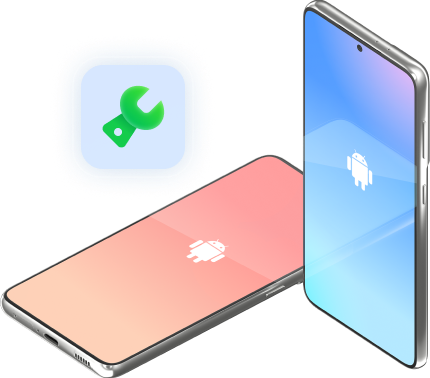
Schützen Sie Ihr Handy 100% mit unserer kompletten mobilen Lösung

Entfernen Sie den Sperrbildschirm von den meisten Android-Geräten ohne Datenverlust.

Übertragen Sie Kontakte, SMS, Fotos, Musik, Videos und mehr zwischen Ihrem Android-Gerät und dem Computer.

Sichern Sie Ihre Android-Daten selektiv auf Ihrem Computer und stellen Sie diese bei Bedarf wieder her.